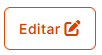...
Para editar los datos de una convocatoria, se debe hacer clic en el icono correspondiente
Al Para editar los datos de una convocatoria, se debe hacer clic en el icono correspondiente. Al hacerlo, se abrirá una vista similar a la de creación, pero con los datos de la convocatoria que se va a modificar. En esta vista, es posible editar todos los datos (las fechas solamente las que no hayan vencido) y subir cualquier documentación necesaria pero hay que tomar precauciones cuando se cambia de estado. Una vez se hayan realizado los cambios deseados en la convocatoria, se debe hacer clic en el botón "Guardar", y todas las modificaciones serán guardadas.
...
BORRADOR | Estado principal de una convocatoria, es el estado original que se establece al guardar una nueva convocatoria, sólo visible para administradores. (Único estado en el que se puede borrar la convocatoria) |
|---|---|
PENDIENTE | Convocatoria pendiente de publicación. |
PUBLICADA | Convocatoria publicada y pendiente de inicio. (Monitorizada para que cuando llegue la fecha de inicio cambie auto. a abierta) |
ABIERTA | Abierto plazo de solicitudes para la convocatoria. (Monitorizada para que cuando llegue la fecha de fin cambia auto. a cerrada) |
CERRADA | Cerrado plazo de solicitudes para la convocatoria. |
ADMITIDOS | Publicación de solicitudes admitidas provisionalmente. |
CERRADO_ALEG | Cerrado el plazo de alegaciones para la convocatoria. |
ALEGACIONES | Publicación de las solicitudes admitidas definitivamente tras el plazo de alegaciones. |
ENTREVISTA | Publicación de la lista de admitidos a entrevista. |
PROPUESTA | Publicación de la propuesta de contratación. |
RESOLUCION | Publicación de la resolución de la convocatoria. |
FINALIZADA | Estado final de una convocatoria (Ya no se puede editar) |
| Ancla | ||||
|---|---|---|---|---|
|
4. Validación de solicitudes de usuarios
...
Para comenzar la validación de los méritos de los usuarios que han enviado una solicitud a una convocatoria y comenzar con el cálculo de su puntuación, se debe acceder a la información de la convocatoria desde la página Convocatorias, pulsando sobre el icono que se encuentra sobre ellas. Una vez dentro, las solicitudes de los usuarios se podrán visualizar en la parte inferior de la página con información básica de estos.
4.1 Estado de la solicitud
Para cambiar el estado de los usuarios (las solicitudes, es decir, para poner indicar si ha han sido admitido admitidas en la convocatoria, si ha han pasado a la entrevistaetapa de entrevistas, si ha han sido seleccionadas o no seleccionado...), es posible hacerlo pulsado , entre otros, existen dos métodos:
Cambio individual del estado: Puedes modificar el estado de una solicitud pulsando directamente sobre el estado
...
del usuario
...
en cuestión.
Cambio en bloque del estado: Si deseas cambiar el estado de varios
...
usuarios al mismo tiempo, puedes utilizar la opción "Cambiar en bloque". Para ello, selecciona los usuarios deseados y el estado al que deseas cambiarlos.
. Los estados disponibles son:
Para editar un mérito ingresado por un candidato, si los datos introducidos por el usuario son incorrectos o erróneos, se puede hacer clic en el botón . Esto permitirá modificar los datos del mérito.
4.2 Baremo:
Para acceder a se le quiere cambiar a los mismos.Para el comienzo de la validación de los méritos de un usuario, pulsar sobre debes hacer clic en el icono que mandará . Esto te llevará a otra página con donde encontrarás toda la información del usuario y , así como los méritos aportados que ha aportado a la convocatoria.
La puntuación que aparece se muestra en la parte superior no es posible modificarla a mano, sino que se calcula sola al ir de la página no puede ser modificada manualmente; se calcula automáticamente a medida que se van validando los méritos del usuario. La única puntuación que ha de ponerse a mano excepción es la puntuación de la entrevista, que se encuentra debe ingresar manualmente en el apartado "Puntuación entrevista. También se puede ". Además, desde esta misma página, es posible cambiar el estado de la solicitud del usuario desde la misma página.
Para validar un mérito, se necesita pulsar sobre es necesario hacer clic en el campo "Validar".
| "Ciencias de la Salud, Bachiller" | Mérito validado | |
| "DAM, Grado Superior" | Mérito no validado |
Cuando los méritos se vayan validando
...
, la puntuación
...
final se calculará automáticamente.
- Puntuación entrevista: máximo 40 puntos. (Se debe ingresar manualmente)
- Titulaciones: máximo 40 puntos.(Una titulación no finalizada no
...
- suma puntuación
...
- , pero una con 50% de créditos o más sí)
- Experiencia: máximo 40 puntos (Sólo suma puntuación si el periodo de experiencia supera un año, los meses no cuentan)
- Conocimientos técnicos e idiomas: máximo 40 puntos (Solo se tendrán en cuenta los cursos y certificaciones que hayan sido realizados en los últimos10 años.)
Si por algún casual, los datos introducidos por el usuario son erróneos, si se pulsa sobre el botón del mérito a editar, permitirá modificar los datos del mismo.
...